A próxima versão do sistema operacional da Microsoft, o Windows 8, rodará tanto em computadores convencionais quanto em tablets. Este último dispositivo, no entanto, possui uma particularidade que afeta diretamente sua usabilidade: a orientação. No blog dedicado ao Windows 8, a empresa revelou detalhes do sistema quando usado em tablets no modo retrato.
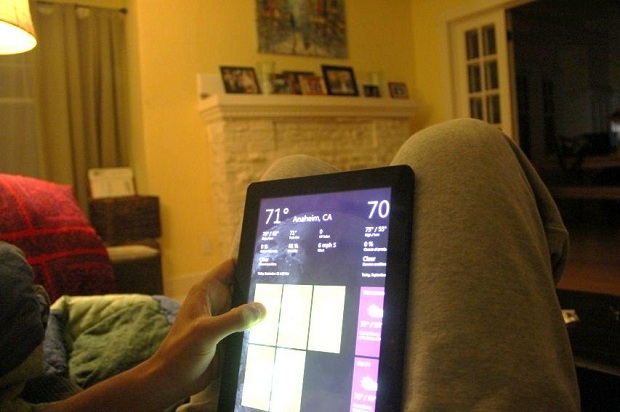 Windows 8 Developer Preview rodando em um tablet. (Foto: Reprodução)
Windows 8 Developer Preview rodando em um tablet. (Foto: Reprodução)Segundo dados de um estudo que traçou o comportamento dos usuários, não existe uma orientação específica ou mais frequente. As pessoas tendem a buscar a posição mais confortável e que melhor se ajusta ao que estão fazendo no momento. Por exemplo, você acessa seus sites preferidos com o tablet no modo vertical, mas é natural que ao assistir um vídeo o gadget seja disposto no modo paisagem.
De acordo com Steven Sinofsky, desenvolvedor da Microsoft, a empresa quer conceber um sistema ergonômico, confortável em qualquer orientação. O teclado do Windows 8, o gerenciador de arquivos e todos os outros aplicativos foram melhorados para funcionar bem em ambos os modos.
Ainda segundo Sinofsky, a Microsoft está trabalhando na criação de um sistema de rotação estável para evitar mudanças acidentais na orientação do layout. Outro recurso que estará presente na versão final do Windows 8 é uma trava, via software, que desativa a orientação por hardware.
A Microsoft também informou que está trabalhando para oferecer suporte a várias proporções de tela, tais como 4:3 e 16:9. Isso significa que os aplicativos poderão adaptar-se automaticamente aos vários tipos de tela, mas a resolução mínima para executar aplicativos Metro no Windows 8 continua sendo 1024 x 768 pixels.
Fonte da Matéria e Imagens: TecTudo
 Microsoft mostra detalhes do modo retrato do Windows 8 para tablet
Microsoft mostra detalhes do modo retrato do Windows 8 para tablet











































